Dependemos de nuestros smartphones para casi todo hoy en día. Pero cuando se trata de crear documentos PDF, ¿pueden cumplir con la tarea?
Si estás utilizando un iPhone o iPad, podrías estar preguntándote cuán capaces son para gestionar PDFs. Desde documentos de texto hasta fotos e incluso sitios web, esta guía te mostrará cómo crear archivos PDF de manera rápida y sencilla en tu dispositivo Apple.
¿Puedes crear un PDF en iPhone?
Sí, absolutamente. Puedes crear PDFs en tu iPhone sin ningún software complicado, gracias a una función integrada que hace que el proceso sea rápido y fácil. Exploraremos esta opción primero, pero si buscas una solución más completa, nuestro editor es la opción ideal.
Cómo crear un PDF en iPhone usando la app Archivos
La app Archivos es más que solo una herramienta para organizar documentos. También te permite convertir a PDF en iPhone y otros dispositivos Apple. Aquí te explicamos cómo usarla:
- 1
- Abre la app Archivos y encuentra el archivo que deseas convertir.
- 2
- Toca y mantén presionado para abrir un menú.
- 3
- Selecciona Compartir de las opciones.
- 4
- Desplázate hacia abajo y elige Imprimir.
- 5
- En la pantalla de vista previa de impresión, toca el pequeño ícono de Compartir en la parte superior.
- 6
- Selecciona Guardar en Archivos y presiona Guardar para finalizar.
Ahora verás tanto el archivo original como la nueva versión en PDF en la app Archivos. Si bien este método es perfecto para conversiones simples, ten en cuenta que no ofrece opciones para crear o editar PDFs en blanco desde iPhone. Para eso, es posible que necesites una herramienta más completa.
Cómo crear PDFs usando PDF Guru
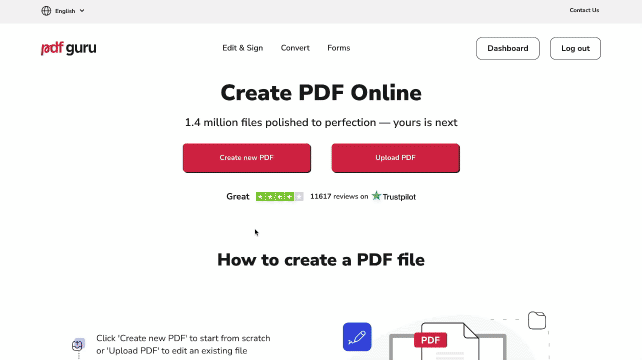
Hacer PDFs en iPhone es aún más fácil con PDF Guru, ya sea que quieras guardar un documento en este formato o comenzar uno desde cero. ¿Y lo mejor? Ofrece características adicionales que no encontrarás en la app Archivos.
Para crear y editar un nuevo archivo PDF:
- 1
- Ve a la herramienta Crear PDF o búscala bajo la opción Editar y firmar en el menú superior.
- 2
- Elige Crear nuevo PDF de las opciones disponibles si deseas comenzar con un documento en blanco.
- 3
- Mientras estés en modo de edición, utiliza las herramientas para personalizar tu archivo como desees.
- 4
- Revisa tu archivo y luego presiona Listo.
- 5
- Selecciona tu formato de archivo preferido y luego Descargar.
Cómo convertir archivos a PDF
Si tienes un archivo que necesitas guardar como PDF en iPhone, puedes usar PDF Guru para agilizar el proceso. La mayoría de las conversiones tardan solo unos segundos, aunque los archivos con formato complejo o imágenes grandes pueden tardar un poco más.
Aquí te explico cómo hacerlo:
- 1
Ve al Convertidor de PDF — es una herramienta multipropósito que reconoce automáticamente el formato de tu archivo y lo convierte a PDF. Alternativamente, puedes elegir una herramienta de conversión designada. Aquí tienes algunas de las más populares:
Word a PDF;
JPG a PDF;
HTML a PDF;
Haz clic para ver más herramientas de conversión.- 2
- Sube tu archivo a la ventana.
- 3
- Espera unos segundos para que la conversión se complete.
- 4
- Descarga el archivo convertido directamente a tu dispositivo. También lo encontrarás almacenado en tu cuenta de PDF Guru para acceso futuro.
Ahora ya sabes cómo crear PDFs en iPhone; aunque no haya muchas opciones, las que hemos compartido son simples y cumplen con su función. Si algo nuevo y útil llega al mercado, nos aseguraremos de compartirlo contigo.
